Все способы:
Навязчивая реклама в различных формах является своеобразной визитной карточкой современного интернета. К счастью, с этим явлением научились бороться с помощью специальных инструментов, встроенных в браузеры, а также подключаемых дополнений. Браузер Opera тоже имеет свой встроенный блокировщик всплывающих окон, но не всегда его функционала оказывается достаточно, чтобы блокировать всю рекламу. Более широкие возможности в данном плане предлагает расширение АдБлок. Оно блокирует не только всплывающие окна и баннеры, но даже менее агрессивную рекламу на различных сайтах в интернете, в том числе на YouTube и Facebook.
Работа с расширением AdBlock
Рассмотрим последовательный алгоритм работы с расширением AdBlock: его установку, настройку, использование и удаление.
Этап 1: Установка AdBlock
Прежде всего выясним, как установить расширение АдБлок в браузер Опера.
- Открываем главное меню программы и переходим в раздел «Расширения». В открывшемся выпадающем списке выбираем пункт «Загрузить расширения».
- Попадаем в русскоязычный раздел официального сайта браузера Опера. В форме поиска вводим AdBlock и жмем на кнопку.
- После этого нас перенаправляет на страницу с выдачей результатов поиска. Тут расположены наиболее релевантные нашему запросу дополнения. На самом первом месте выдачи как раз то расширение, которое нам нужно – AdBlock. Кликаем по ссылке на него.
- Мы попадаем на страницу данного дополнения. Тут можно ознакомится с более подробной информацией о нем. Жмем на кнопку в верхней левой части страницы «Добавить в Опера».
- Начинается загрузка дополнения, о чем свидетельствует смена цвета кнопки с зеленого на желтый.
- Затем автоматически открывается новая вкладка браузера и перенаправляет нас на официальный сайт дополнения AdBlock. Тут нас просят внести посильную помощь для развития программы. Конечно, если вы готовы это сделать, можете помочь разработчикам, но если такого желания нет, проблем не возникнет — на работе дополнения данный факт никак не скажется.
- Возвращаемся на страницу установки дополнения. Как видим, кнопка сменила цвет с желтого на зеленый, а надпись на ней гласит, что установка успешно завершилась. Кроме того, появилась соответствующая иконка в панели инструментов браузера Опера.
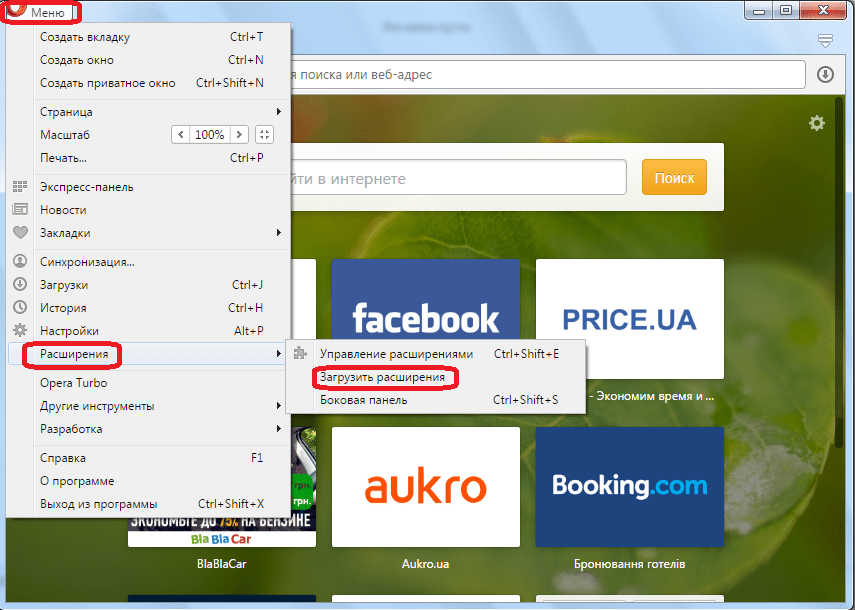
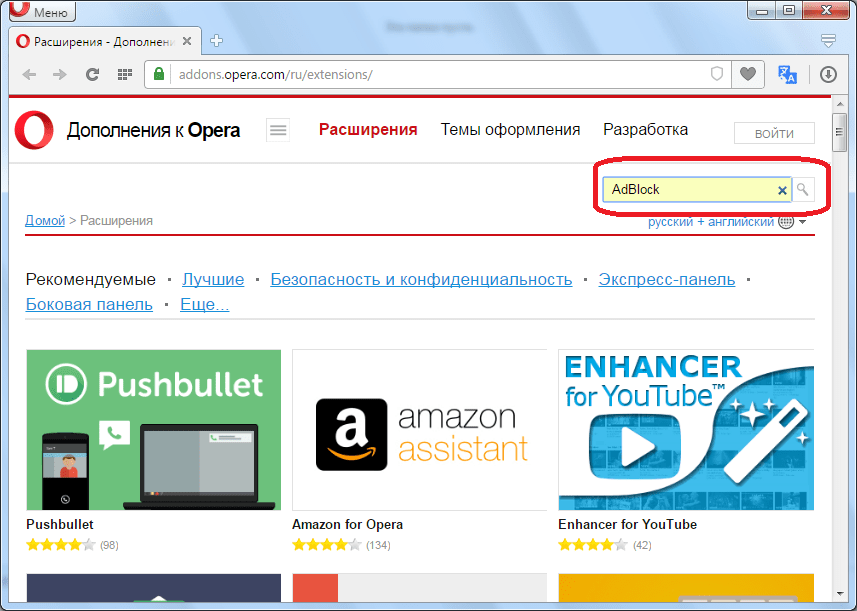
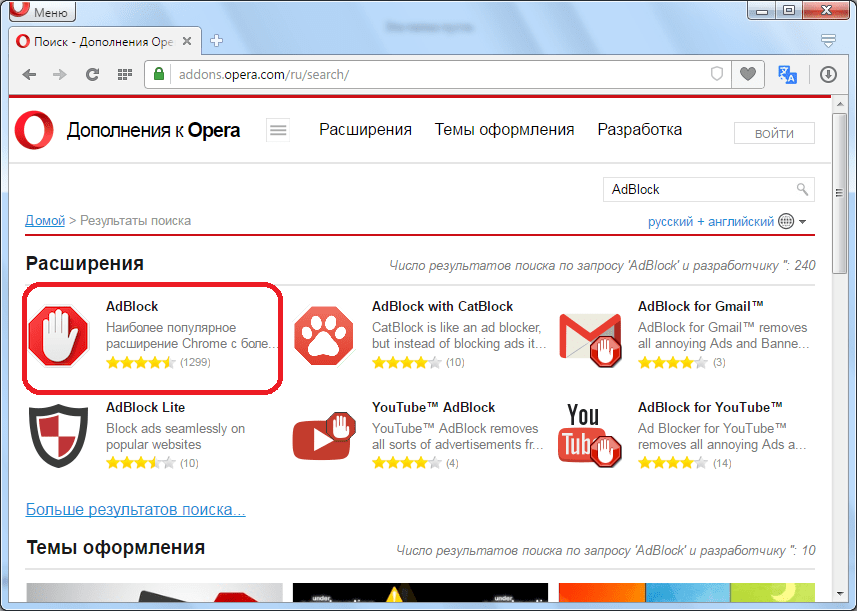
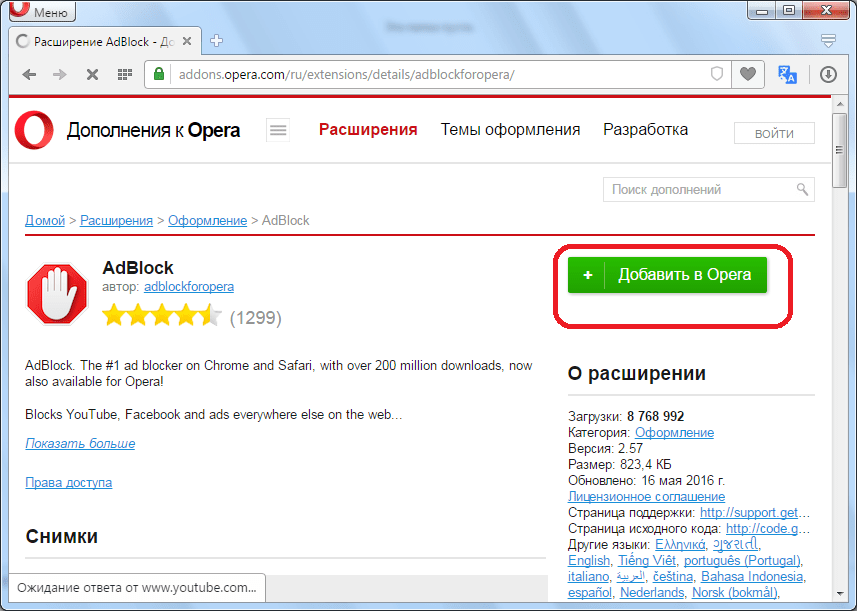
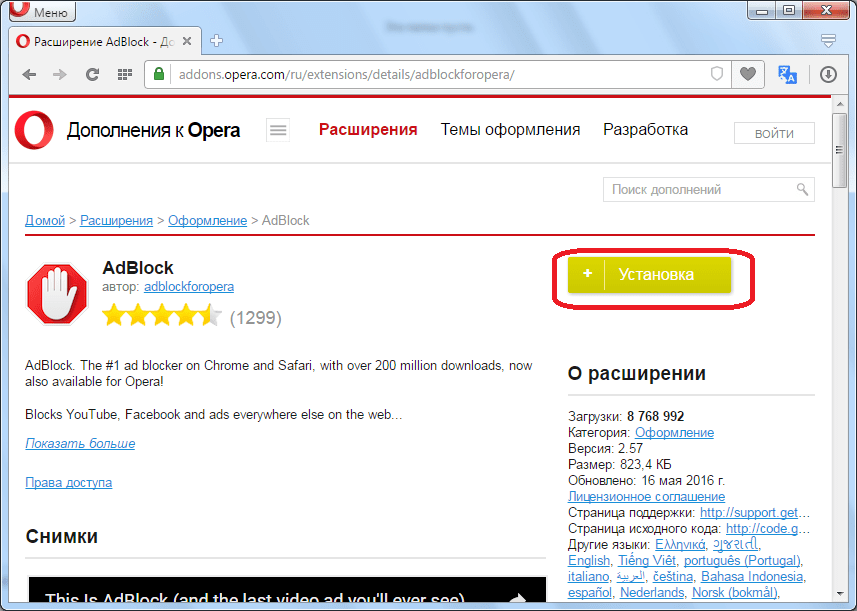
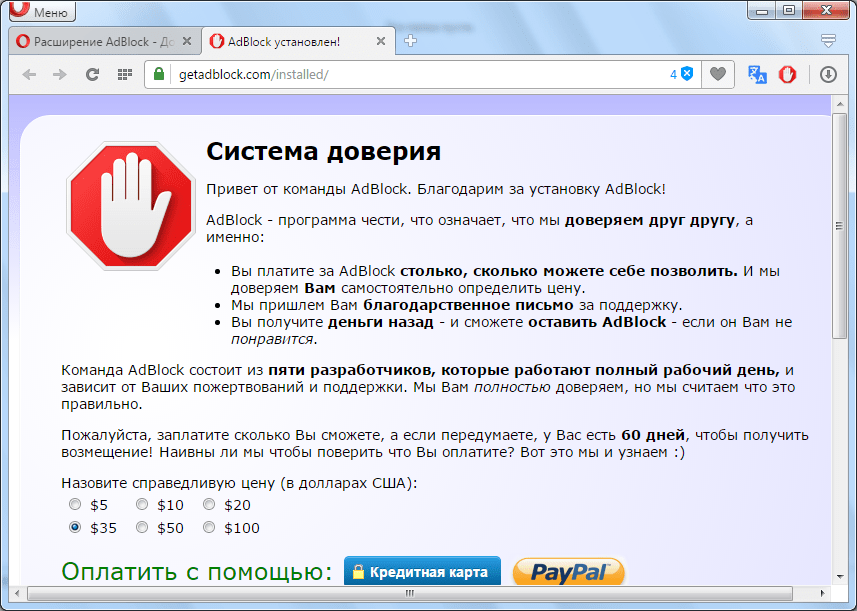
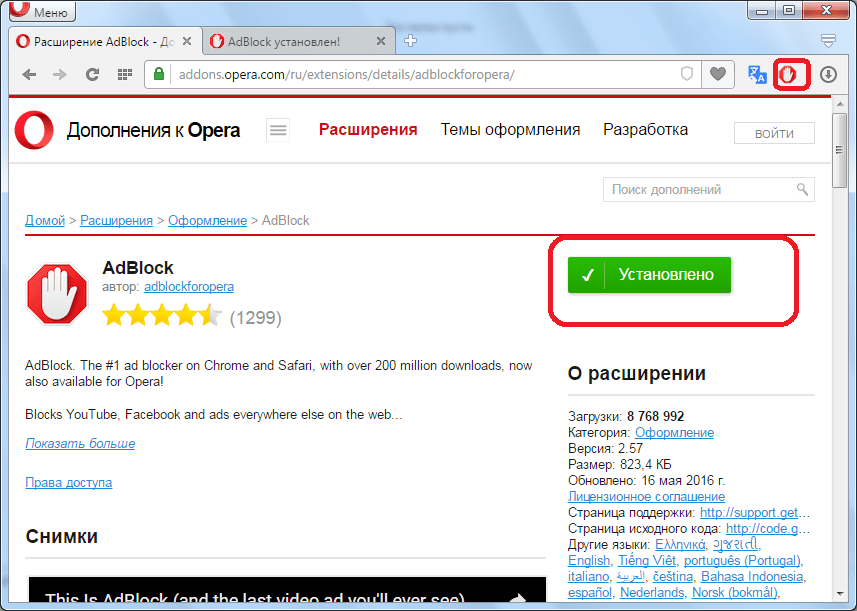
Этап 2: Настройка расширения
Таким образом, дополнение AdBlock установлено и запущено, но для его более корректной работы можно произвести некоторые настройки под себя.
- Для того чтобы перейти в окно настроек дополнения, кликаем на его иконку на панели инструментов браузера, а из раскрывшегося списка выбираем пункт «Параметры».
- Нас перекидывает в окно основных настроек дополнения AdBlock.
- По умолчанию программа АдБлок все-таки пропускает ненавязчивую рекламу. Это сделано разработчиками умышленно, так как вообще без рекламы сайты не смогут развиваться так же интенсивно, но вы при желании можете снять галочку с пункта параметров «Разрешить некоторую ненавязчивую рекламу». Таким образом вы запретите практически любые рекламные объявления в своем браузере.
- Существуют и другие параметры, которые можно изменить в настройках:
- разрешение заносить каналы YouTube в белый список (по умолчанию отключено);
- возможность добавлять элементы в меню правой кнопкой мышки (по умолчанию включено);
- визуальная демонстрация количества заблокированной рекламы (по умолчанию включено).
- Кроме того, для продвинутых пользователей существует возможность включения дополнительных опций. Для активации этой функции нужно установить флажок у соответствующего раздела параметров. После этого появится возможность опционально устанавливать ещё ряд параметров, которые указаны на изображении ниже. Но для подавляющего большинства пользователей эти настройки являются ненужными, поэтому по умолчанию они скрыты.
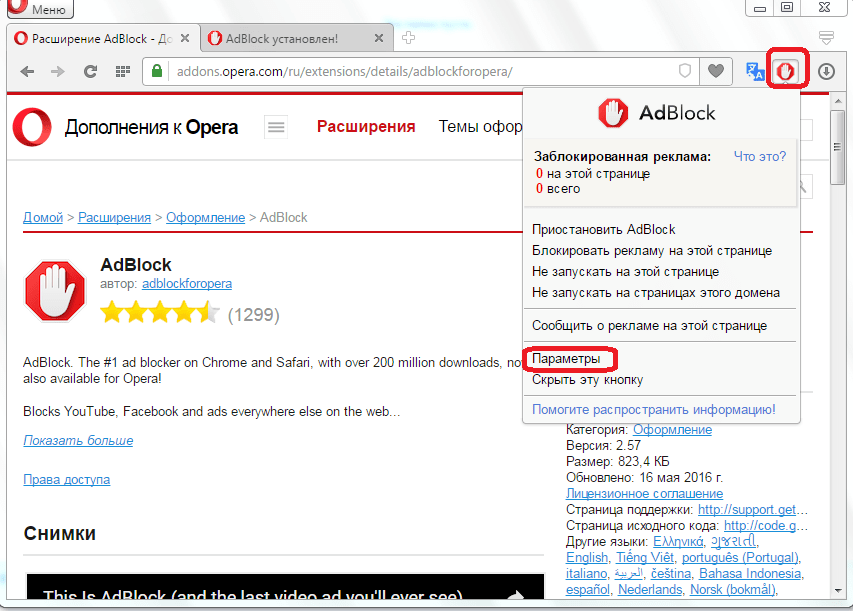
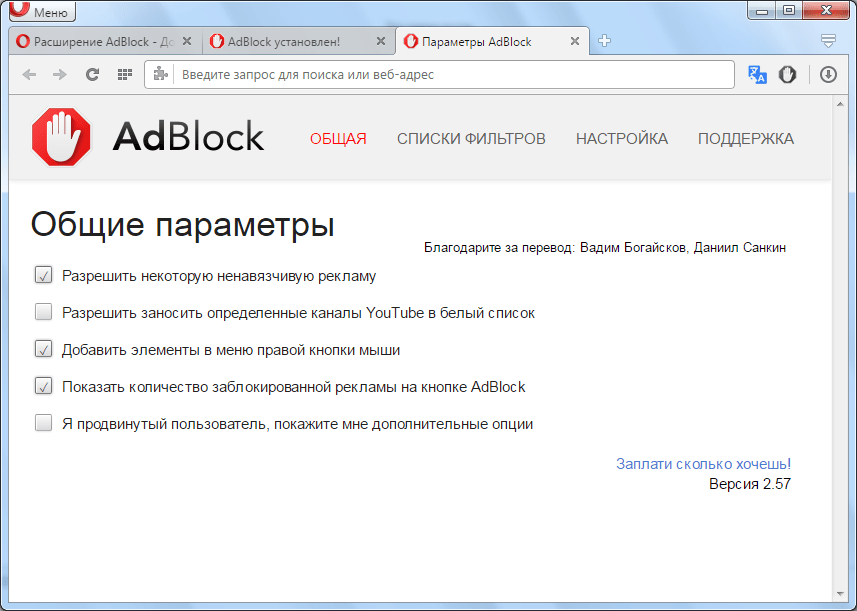
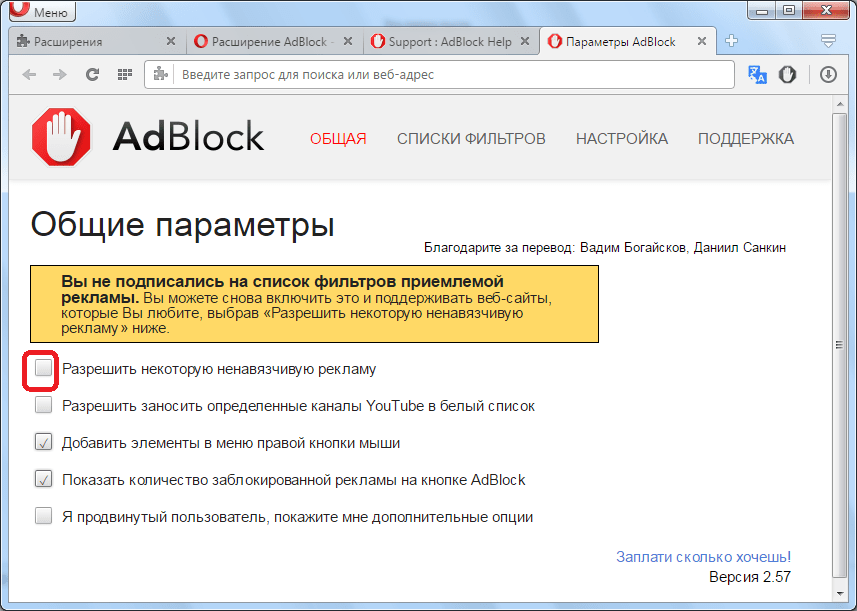
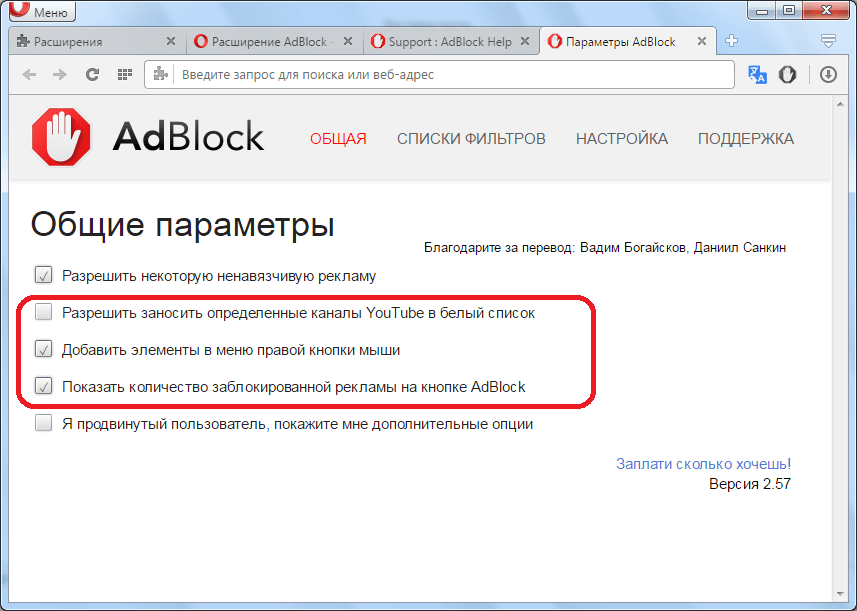

Этап 3: Использование дополнения
После того как произведены вышеописанные настройки, расширение должно работать именно так, как нужно конкретному пользователю. Управлять работой AdBlock можно, кликнув по его кнопке на панели инструментов. В выпадающем меню мы можем наблюдать количество заблокированных элементов. Тут же можно приостановить работу расширения, включить или отключить блокировку рекламы на конкретной странице, игнорируя общие настройки дополнения, сообщить о рекламе на сайт разработчика, скрыть кнопку в панели инструментов, а также перейти в настройки, о которых мы говорили ранее.
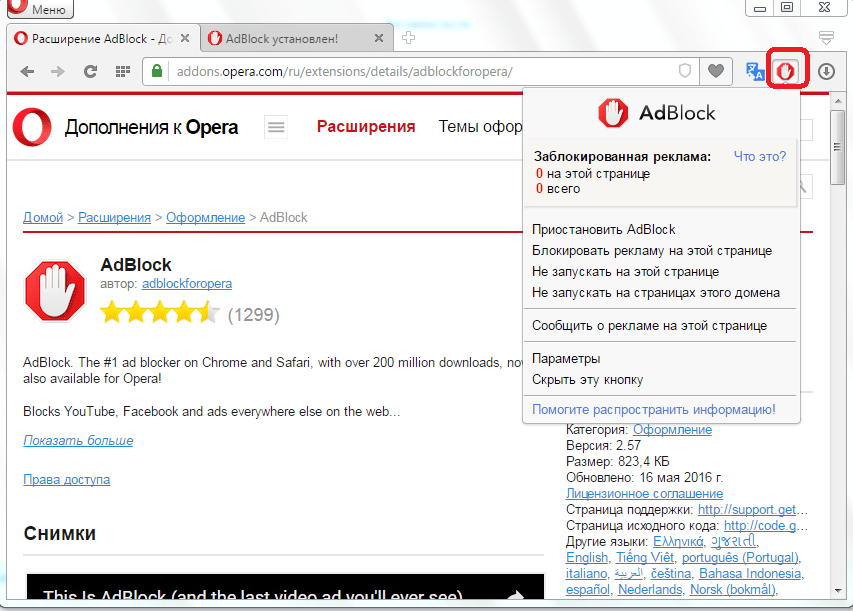
Удаление расширения
Существуют случаи, когда расширение AdBlock нужно по каким-либо причинам удалить.
- Для этого следует перейти в раздел управления расширениями.
- Здесь потребуется нажать на крестик, расположенный в правом верхнем углу раздела дополнения АдБлок. После этого расширение будет удалено.
- Кроме того, в менеджере управления расширениями, можно временно отключить AdBlock, скрыть с панели инструментов, разрешить его использование в приватном режиме, включить сбор ошибок и перейти в настройки.
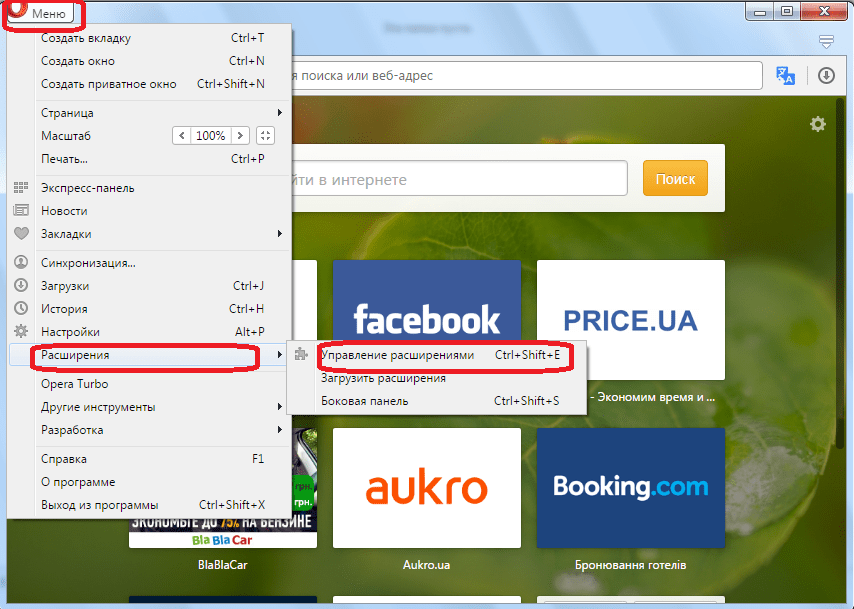
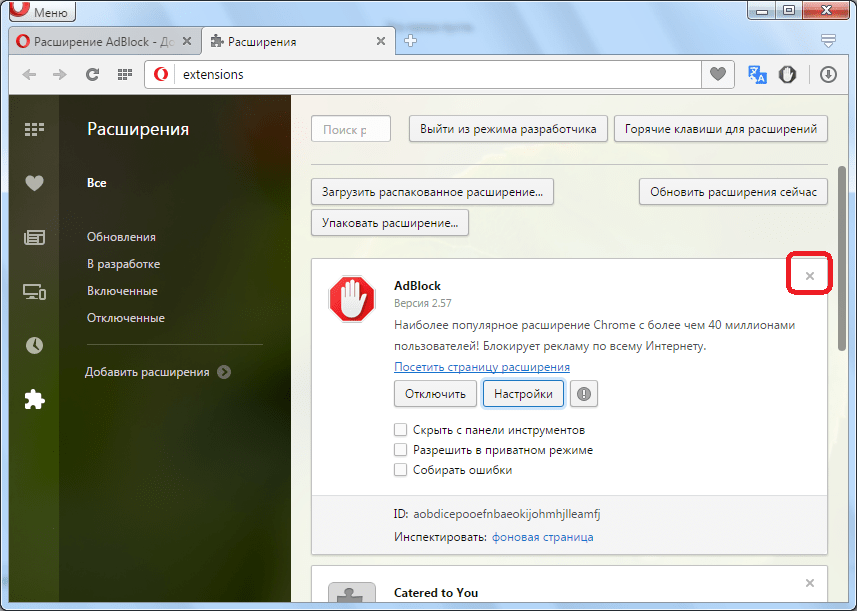
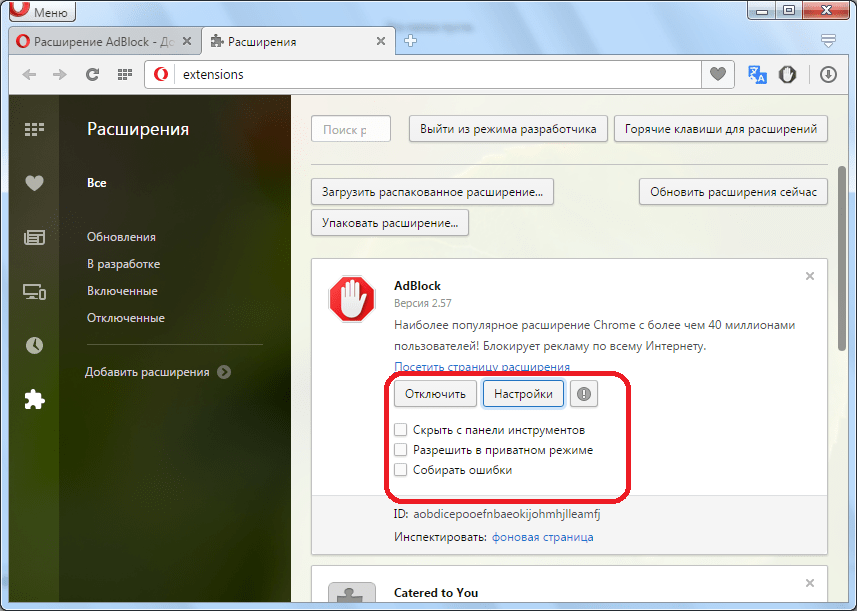
AdBlock является одним из лучших расширений для блокировки рекламы в браузере Опера и, однозначно, самым популярным. Данное дополнение очень качественно блокирует рекламу и предоставляет большие возможности по настраиваемости.
 Наша группа в TelegramПолезные советы и помощь
Наша группа в TelegramПолезные советы и помощь
 lumpics.ru
lumpics.ru
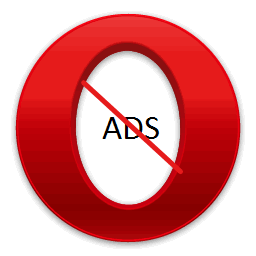
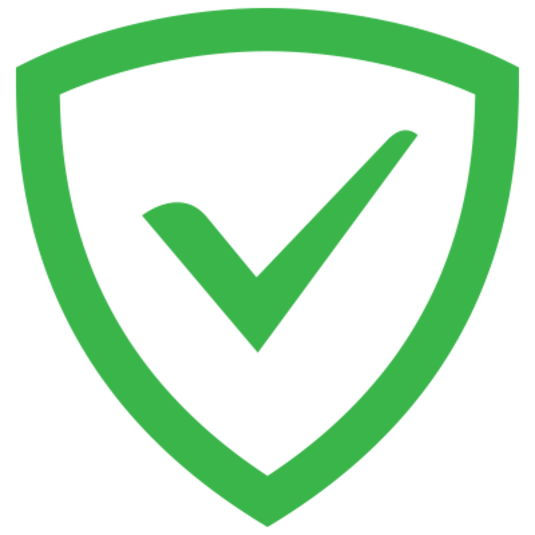

Задайте вопрос или оставьте свое мнение